デジゾウシリーズ USBビデオキャプチャーユニット
PCA-DAV4

パソコンとゲーム、映像をつなげる、デジ造映像Live版!

「デジ造映像Live版(PCA-DAV4)」は、ゲーム機器や映像機器からの映像、音声を手軽にパソコンへ表示、取り込めるビデオキャプチャーユニットです。
かんたん接続&操作で、ゲーム映像などのライブ映像を配信・録画したり、撮りためたアナログ映像を手軽にデジタル化できます。
付属ソフトウェアを使えば、お気に入りの映像をiPhoneやiPad、PSPに対応したファイル形式で保存。いつでも持ち歩くことができます。
ゲーム、映像画面をライブ配信&パソコンにフル画面表示でプレイできる!

本製品に付属の「FullPlayROCK」を使用すれば、お手持ちのゲーム機器とパソコンを接続してゲームやビデオの映像をフル画面で表示することができます。ノートパソコンや、デスクトップPCの液晶ディスプレイを使ってゲームが楽しめます。※
また、お気に入りのシーンやゲームのプレイ動画や静止画を保存できる"キャプチャー"機能、"スナップショット"機能の他、動画配信サービスへのライブ配信を手軽にする、"ライブ配信"機能を搭載。楽しみ方も広がります。
※キャプチャーユニットを経由するので画像の表示に遅延が発生する場合があります。
動画配信サービスへライブ配信できる!

「FullPlayROCK」に新たに追加されたライブ配信機能を使用すれば、各種映像配信サービスに、映像やゲーム画面などをライブ配信することができます。※
※動画配信サービスのアカウントを作成する必要があります。
※本製品を使用して作成した複製データの著作権は、元々のデータの著作権を有する個人又は企業にあります。私的使用の範囲を超えて、無断で公衆や第三者に対して視聴させる行為、または複製の配布やインターネットでの共有を行う行為は著作権法違反となり、厳しく罰せられますのでご注意ください。
自慢のゲームプレイを録画して楽しめる
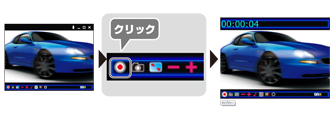
"キャプチャー"機能をフル活用すれば、自慢のゲームプレイを友達と共有するなんてこともかんたん。プレイスタイルを見直して、さらに腕を磨く。なんてことも可能です。
※本製品を使用して作成した複製データの著作権は、元々のデータの著作権を有する個人又は企業にあります。私的使用の範囲を超えて、無断で公衆や第三者に対して視聴させる行為、または複製の配布やインターネットでの共有を行う行為は著作権法違反となり、厳しく罰せられますのでご注意ください。
スナップショット撮影
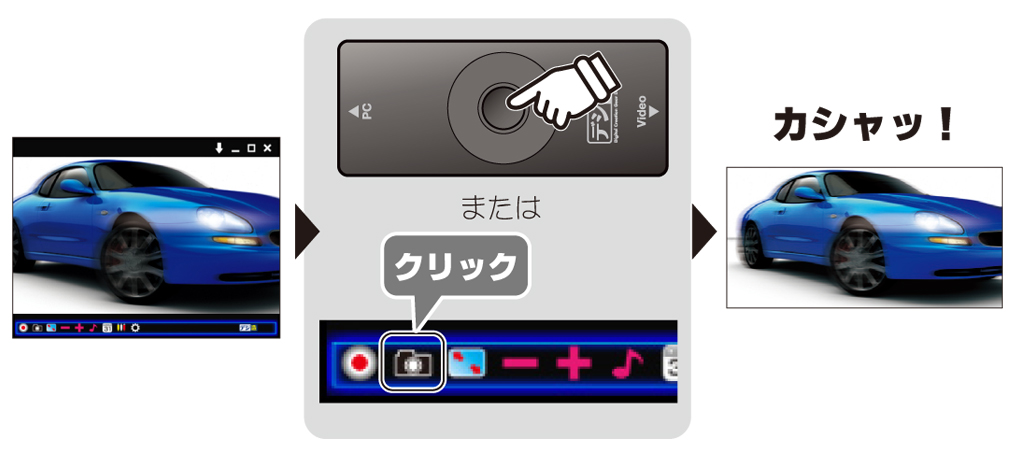
お気に入りの場面を"スナップショット"機能で静止画として保存できます。本体のスナップショットボタン、またはウィンドウのスナップショットアイコンをクリックして撮影できます。連続撮影も可能なので、残したい一瞬を逃しません。
キャプチャー&録画した動画をiPhoneやiPad、PSPで持ち歩こう!

FullPlayROCKを使えば、お気に入りの映像をiPhoneやiPad、PSPに入れて持ち歩けます。
通勤・通学中やお昼休みなどの空き時間にお気に入りの動画を視聴したり、おすすめの動画を友人たちと持ち寄ったりと、いつでもどこでも楽しめます。
VHSや8mmビデオをデジタル化してDVDに保存できる!
接続や保存方法はとても「かんたん」。4つの工程でVHSや8mmビデオをデジタル化できます。
まずはパソコンにソフトをインストール。次に「パソコン」、「デジ造LIVE版」とビデオデッキなど出力機器を接続します。
たったこれだけで接続完了です!
その後は、保存する形式を選んでVHSや8mmビデオを再生し、映像をキャプチャー。パソコンに取り込まれた映像をDVDに保存すればデジタル化も完了!
面倒な操作をすることなく「かんたん」にアナログ映像を再利用できます。

本格派映像編集ソフト付属で、映像編集も楽しめる!

本製品に付属している「CyberLink PowerDirector 10 DE版」を使用して、VHS/8mmビデオのキャプチャー、DVDへの保存ができます。
「CyberLink PowerDirector 10 DE版」は『フル機能エディターモード』、『イージーエディターモード』、『スライドショークリエイターモード』の3つのモードから選んで編集できるので、思い出の映像を取り込んで気軽に楽しく編集することも、トランジションやエフェクト、お好みのBGMの追加など、本格的に編集することもできます。
かんたん楽しく/本格的に!
3つのモードから選んで編集
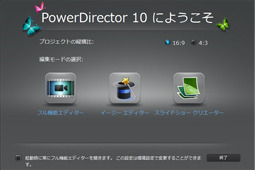
本格的な編集が可能なフル機能エディターモード、気軽に楽しく編集できるイージーエディターモード、スライドショークリエイターモードの3つのモードからお好みで選んで編集できます。
本格的な編集機能
(フル機能エディターモード)

フル機能エディターモードでは豊富なエフェクト機能やトランジション機能の使用、またお好みのBGMの挿入も可能なので、より本格的、効果的な映像の演出が可能です。
ソーシャルメディアにかんたんアップ
(フル機能エディターモード)
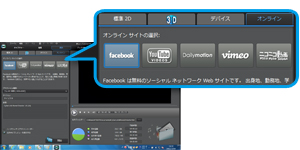
編集したビデオは直接FacebookやYouTube、ニコニコ動画などソーシャルメディアへアップロードすることができます。
イージーエディターモードと
スライドショークリエイターモードでかんたん編集
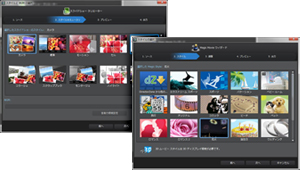
イージーエディターモード、またはスライドショークリエイターモードモードを選択すれば、かんたんなステップに従うだけで自動的にショートムービーやスライドショーを作成することができます。
さまざまなデバイスにあわせた出力形式
(フル機能エディターモード)

家庭用プレーヤーで再生ができるDVD形式やiPhone や iPad で視聴するのに最適な動画形式など、さまざまなデバイスにあわせた出力形式で書き出すことができます。
有償アップグレードで更に本格的に
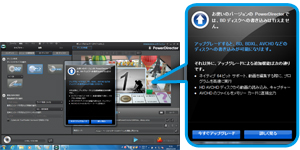
更に有償でアップグレードすれば、Blu-ray Diskへの書き込みや3Dディスクの作成など、より本格的な編集機能を得ることもできます。
| 型番 | JANコード | カラー | 価格 | 発売日 | 備考 |
|---|---|---|---|---|---|
| PCA-DAV4 | 4988481732275 |
 ブラック
ブラック
|
オープン | 2014年10月 |
製品仕様
| 型番 | PCA-DAV4 | |
|---|---|---|
| 対応機種 | USB2. 0ポートおよびDVD書き込み可能なドライブを搭載したWindowsパソコン※1※2 | |
| 動作機種 | CPU | Dual Core 以上 |
| メモリー | 1GB以上(2GB以上を推奨) | |
| HDD | 20GB以上 | |
| グラフィック | Direct X 9.0c対応グラフィック/VRAM 64MB以上搭載 | |
| ディスプレイ | 32bitカラー表示可能なディスプレイ (表示解像度1024×768以上) |
|
| その他 | DVD-R/RW対応ドライブ USBポートが1つ以上空きがあること インターネット接続環境 |
|
| 対応OS | Windows10(32bit/64bit)/Windows 8.1(32/64bit)/8(32/64bit)/7 SP1(32/64bit)/Vista SP2(32/64bit) | |
| その他動作条件 | ・ビデオカメラ、ビデオデッキ等の映像機器やゲーム機等 ・上記映像機器と本機を接続するためのAVケーブル |
|
| インターフェース | USB2.0 | |
| 出力フォーマット | PowerDirector | MPEG2 |
| FullPlayROCK | H.264/AVC | |
| 出力解像度 | PowerDirector | 最大1080p※3 |
| FullPlayROCK | 最大720×480 | |
| 出力フレーム数 | 最大30fps | |
| 入力端子 | S-ビデオ(miniDIN 4pin) コンポジットビデオ(RCA) オーディオL/R(RCA) |
|
| 電源 | USBバスパワー | |
| 消費電力 | 最大1.5W | |
| 外形寸法(mm) | (W)70×(D)29×(H)11(ケーブル部は除く) | |
| 質量 | 約55g | |
| 保証期間 | 1年間 | |
| 付属品 | 本体、DVD、設定ガイド/保証書、活用ガイド×2 | |
- ※1 ソフトウェアのインストールや更新時にはインターネット接続環境が必要な場合があります。
- ※2 ライブ配信機能を使用する場合は、本製品を使用するパソコンがインターネットに接続可能である事。
- ※3 フルHDでのキャプチャー及び編集はCPU:Core i5/7、Phenomll X4、メモリ:3GB(32bit)/6GB(64bit)以上の環境を推奨します。
- ※ キャプチャーユニットを経由するので画像の表示に遅延が発生する場合があります。
- ※ 本製品を使用して作成した複製データの著作権は、元々のデータの著作権を有する個人又は企業にあります。私的使用の範囲を超えて、無断で公衆や第三者に対して視聴させる行為、または複製の配布やインターネットでの共有を行う行為は著作権法違反となり、厳しく罰せられますのでご注意ください。
- ※ 本製品は家庭用機器での使用に限ります。工業目的などには適していませんのでご注意ください。
マニュアル・製品資料他
マニュアルなどの資料は以下からダウンロードをお願いいたします。
ドライバーダウンロード

Windows 11/10/8.1用ドライバー
- このソフトはPCA-DAV4/PCA-DAV4Aの Windows 11/10/8.1用ドライバーソフトウェアです。他のOSではご利用いただけません。
- ソフトウェアはZIP形式にて圧縮されております。
ダウンロード後に圧縮ファイルを任意のフォルダに解凍して、インストールを行ってください。
PCA-DAV4ドライバーインストール方法
本製品をパソコンに取り付けた状態で圧縮ファイルの解凍先にあるsetup.exeを実行し、インストーラにしたがってインストールを行ってください。
ドライバーの更新確認
- デバイスマネージャーの「サウンド、ビデオ、およびゲーム コントローラ」の中にある[USB Capture Device]のプロパティを開きます。
- 【ドライバー】タブへ移動してバージョンが5.2021.712.0になっていれば本バージョンへ更新されています。
注意点
- 必ず先に「プログラムのアンインストールまたは変更」より古いドライバーをアンインストールしてから本ドライバーのインストールを行ってください。
また、古いドライバーのアンインストールは、PCA-DAV4/PCA-DAV4Aをパソコンに取り付けられた状態で行ってください。 - 製品ラベルに記載されているS/N番号が25500001より若い番号の場合はドライバーのインストール後、「PCA-DAV4/PCA-DAV4A ファームウェア」を適用してください。

Windows 10/8.1用ドライバー
- このソフトはPCA-DAV4の Windows 10/8.1用ドライバーソフトウェアです。他のOSではご利用いただけません。
- ソフトウェアはZIP形式にて圧縮されております。
ダウンロード後に圧縮ファイルを任意のフォルダに解凍して、インストールを行ってください。
- 注意事項
-
(必ずお読みください。プリントアウト、またはメモしておく事をお勧めします。)
・本ドライバーはPCA-DAV4専用です。その他の製品では使用できません。
PCA-DAV4ドライバーインストール方法
- 本製品をパソコンに取り付けた状態で圧縮ファイルの解凍先にあるsetup.exeを実行し、
インストーラにしたがってインストールを行ってください。
インストール中のメッセージで「このデバイスソフトウェアをインストールしますか?」と表示された場合[インストール]ボタンを押してインストールを続行してください。
注意点
- 必ず先に古いドライバーをアンインストールしてから本ドライバーのインストールを行ってください。古いドライバーのアンインストーラは、PCA-DAV4/PCA-DAV4Aをパソコンに取り付けられた状態で行ってください。
Ver1.2ドライバにてFullPlayROCK使用時に本体スイッチによるスクリーンショットが機能しない問題の改善
Windows 10 May 2020 Update(バージョン 2004)以降でキャプチャー映像がチラつく現象を改善

Windows 10/8.1/8/7/Vista用ドライバー
- このソフトはPCA-DAV4/PCA-DAV4Aの Windows 10/8.1/8/7/Vista用ドライバーソフトウェアです。
他のOSではご利用いただけません。 - ソフトウェアはZIP形式にて圧縮されております。
ダウンロード後に圧縮ファイルを任意のフォルダに解凍して、インストールを行ってください。
- 注意事項
-
(必ずお読みください。プリントアウト、またはメモしておく事をお勧めします。)
・本ドライバーはPCA-DAV4専用です。その他の製品では使用できません。
PCA-DAV4ドライバーインストール方法
- 本製品をパソコンに取り付けた状態で圧縮ファイルの解凍先にあるsetup.exeを実行し、
インストーラにしたがってインストールを行ってください。
注意点
- 必ず先に古いドライバーをアンインストールしてから本ドライバーのインストールを行ってください。古いドライバーのアンインストーラは、PCA-DAV4/PCA-DAV4Aをパソコンに取り付けられた状態でのみ動作します。
主な変更点
Windows10にてドライバのアンインストール時「Encountered an improper argument」のエラーメッセージが表示される現象を改善

Windows 8.1/Windows 8/Windows7/Windows Vista用ドライバー
- このソフトはPCA-DAV4/PCA-DAV4Aの Windows 8.1/Windows 8/Windows7/Windows Vista用ドライバーソフトウェアです。
他のOSではご利用いただけません。 - ソフトウェアはZIP形式にて圧縮されております。
ダウンロード後に圧縮ファイルを任意のフォルダに解凍して、インストールを行ってください。
- 注意事項
-
(必ずお読みください。プリントアウト、またはメモしておく事をお勧めします。)
・本ドライバーはPCA-DAV4/PCA-DAV4A専用です。その他の製品では使用できません。
PCA-DAV4ドライバーインストール方法
- 本製品をパソコンに取り付けた状態で圧縮ファイルの解凍先にあるsetup.exeを実行し、
インストーラにしたがってインストールを行ってください。
注意点
- ドライバーのインストール及びアンインストールは、PCA-DAV4/PCA-DAV4Aをパソコンに取り付けられた状態でのみ動作します。
ファームウェアダウンロード

PCA-DAV4ファームウェアファイル
- 本ソフトウェアはPCA-DAVドライバーバージョン1.4使用時にキャプチャーアプリを起動すると設定していた「ライン(USB 28286 Device)」の音声入力レベルが有効にならず、アプリ起動後に再度音声入力レベルを変更しないと設定が有効にならない問題を修正したファームウェアです。
下記アップデート手順に沿ってPCA-DAV4(A)のファームウェア更新を行ってください。
- アップデート手順
- PCA-DAV4_FirmwareUp_manual.pdf (約0.1MB)
OS・デバイス対応表
本製品の対応OS・デバイスは以下になります。一覧にないOS・デバイスでの対応はしていません。
Windows
| カテゴリ | 対応状況 | 備考 |
|---|---|---|
| Windows 11 | ○ | ドライバーは、Ver.1.3以降をご使用ください。付属ソフトウェアは弊社動作確認結果によるものとなります。 |
| Windows 10 | 32bit: ○, 64bit: ○ | ドライバのアンインストール時「Encountered an improper argument」のエラーメッセージが出ることがありますが、「OK」ボタンを押して行けばアンインストールは完了します。 |

